Heim >häufiges Problem >So lösen Sie die virtuellen Speichereinstellungen des Win10-Systems
So lösen Sie die virtuellen Speichereinstellungen des Win10-Systems
- WBOYWBOYWBOYWBOYWBOYWBOYWBOYWBOYWBOYWBOYWBOYWBOYWBnach vorne
- 2023-06-29 14:28:561879Durchsuche
Wie löse ich die virtuellen Speichereinstellungen des Win10-Systems? Mit der zunehmenden Nutzung von Computern können wir manchmal auf das Problem stoßen, die Einstellungen des virtuellen Speichers des Win10-Systems festzulegen. Wenn wir die Einstellungen des virtuellen Speichers des Win10-Systems festlegen müssen, wie sollten wir mit den Einstellungen des virtuellen Speichers umgehen? Win10-System? Viele Freunde wissen nicht, wie man es bedient. Nachfolgend haben wir die Lösungen für die virtuellen Speichereinstellungen des Win10-Systems zusammengestellt.

Lösungen für die Einstellungen des virtuellen Speichers im Win10-System
1. Klicken Sie mit der rechten Maustaste auf das Symbol „Dieser PC“ und wählen Sie „Eigenschaften“.
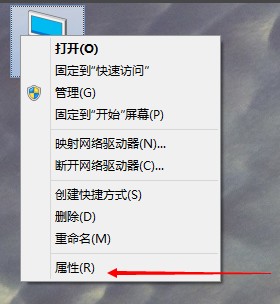
2. Wählen Sie zum Öffnen „Erweiterte Systemeinstellungen“.
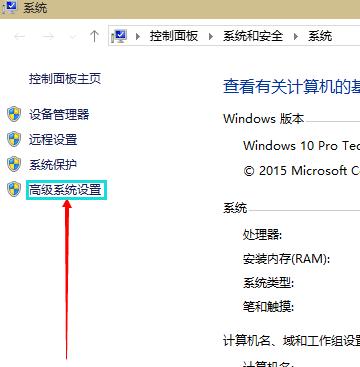
3. Klicken Sie im Popup-Fenster auf die Option „Erweitert“ und wählen Sie dann unten rechts in der Aufführung „Einstellungen“ aus, um sie zu öffnen.
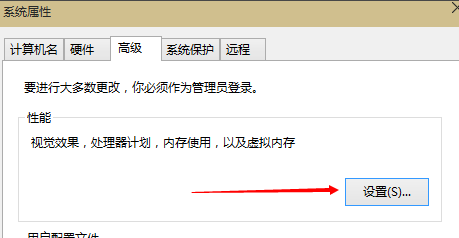
4. Eine „Leistungsoptionen“-Oberfläche wird angezeigt. Klicken Sie oben auf „Erweitert“ und wählen Sie dann die Option „Ändern“, um sie zu öffnen.
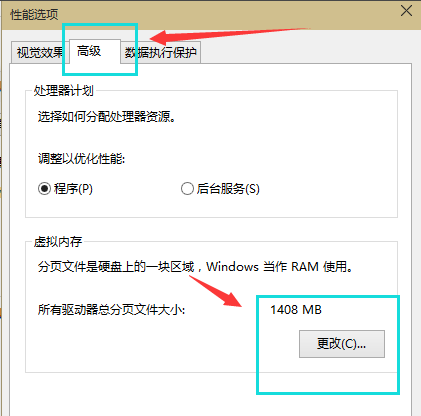
5. Deaktivieren Sie [Auslagerungsdateigrößen für alle Laufwerke automatisch verwalten], wählen Sie „Benutzerdefiniert“ und wählen Sie das gehostete System als Laufwerk C aus.
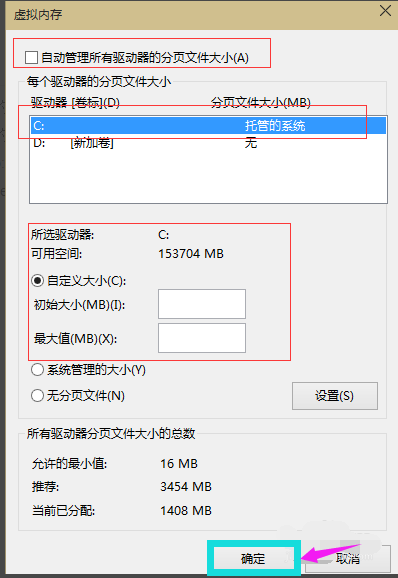
6. Im Allgemeinen können Sie die Standardeinstellung für die Speichergröße verwenden. Wenn Sie das Gefühl haben, dass der Speicher nicht ausreicht, können Sie ihn erneut einstellen. Es wird empfohlen, das 2-fache des tatsächlichen Speichers nicht zu überschreiten Je höher der Speicher, desto schneller und effizienter ist die Kopfpositionierung. Klicken Sie nach Abschluss der Einstellungen auf die Schaltfläche „OK“ und starten Sie das System neu, um die Einstellungen zu übernehmen.
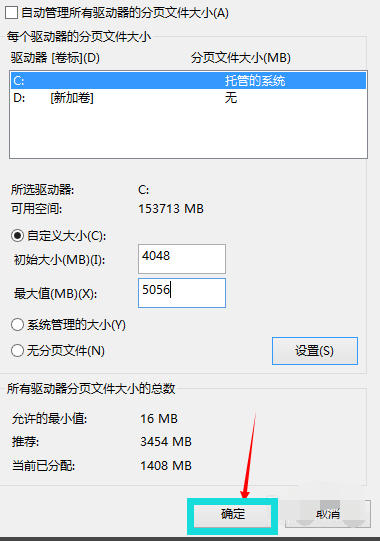
Das Obige ist der gesamte Inhalt von [So lösen Sie die virtuellen Speichereinstellungen im Win10-System – die Lösung für die virtuellen Speichereinstellungen im Win10-System].
Das obige ist der detaillierte Inhalt vonSo lösen Sie die virtuellen Speichereinstellungen des Win10-Systems. Für weitere Informationen folgen Sie bitte anderen verwandten Artikeln auf der PHP chinesischen Website!
In Verbindung stehende Artikel
Mehr sehen- Was sind die neuen Funktionen von es6?
- So unterscheiden Sie HDMI2.0 und 1.4
- So lösen Sie das Problem des Computer-Bluescreens und der fehlenden Einschaltmöglichkeit
- Microsoft veröffentlicht neue Diktiergerät-App für Windows 11 Insider
- Entdecken Sie die besten Angebote für Microsoft Flight Simulator im Jahr 2022

